お別れは突然…
毎日のように使っていたMacBookPro2011Earlyモデルですが、先日とある打ち合わせの途中でフリーズをして全く動かなくなりました。
購入して8年ということもあって、そろそろ買い替えかーと思っていた矢先の故障でした。とりあえず復旧させるべく色々試したのですが、どれも効果的なものではなく数回に一回は起動できるという感じでとても使用できる状態ではありませんでした。
症状は、恐らく「カーネルパニック」というやつだと思います。
ありがとうMBP2011、ようこそMBP2019
ということで、すでに最新OSからも見放されていたということもあり、今回思い切って最新機種へと乗り換えを決定しました。
スペックが遥かにいいiMacも検討したのですが、家の中で持ち運んで使いたいというのもあり前回と同じ13インチモデルにしました。
そして開封の儀
色はスペースグレイ。メモリ16GB、SSD256GBです。
りんごシールを比較。左が旧。右が新。
さらに新旧比較
NEWモデルは軽いし、小さいし、トラックパッドはでかいし、外観だけでも8年の進化を十分に感じました。
備えあれば憂いなし。【Time Machine】
以前から定期的にバックアップしていたので、急な故障でもデータは無事でした。しかもTime Machineでの復旧なので作業環境も以前と全く同じで復元できました。これはめっちゃ便利ですね。
MacにしろWindowsにしろ、バックアップはホント重要です。
まだまだ現役、Thunderboltディスプレイ
7年前に購入した、Thunderboltディスプレイ。MagSafeは使用できませんが、Thunderbolt3への純正変換アダプタを使用したら普通に使えました。USBのハブも問題なく動作してます。
一番手前が純正のThunderbolt2ーThunderbolt3変換アダプタです。
[itemlink post_id=”3926″]
純正品は安心ですが、めっちゃ高いですよね…
Time Machineは外付けHDDに保存してたのですが、USB3ということもあり直接MBPに接続できないので、このThunderboltディスプレイの背面USBで接続しました。
ただし、USB2.0だったと思うので転送速度は遅く、時間はかかりました。(3時間ぐらい)
まとめ
Thunderboltディスプレイに接続できるかが一番心配でしたが、今の所普通に使用できてます。
急な故障ということで、一時はどうなることかと思いましたが、とりあえず以前の作業環境に復元できました。Bluetoothのキーボードとマウスも以前と同じく使用できてます。良かったよかった。
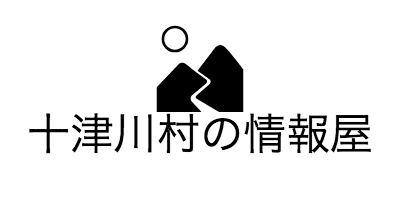













コメント